Практическое упражнение 11.1: Работа с маркерами
Пошаговые инструкции
- Начнем с открытия файла, содержащего нужные нам элементы, следующим образом.
- Выберите File › New
- Выберите File › Save As и поместите ваш новый файл в папку с именем Save Work на вашем жестком диске. Назовите файл MyHorses.dir.
- Если окно Cast не открыто, то откройте его, выбрав Window › Cast.
Быстрый переход
Открытие окна Cast: CTRL + 3. - Если партитура не открыта, то откройте ее, выбрав Window › Score.
Быстрый переход
Открытие окна Score: CTRL + 4. - Выберите Edit › Preferences › Sprite. В открывшемся диалоговом окне напечатайте 8 в поле Span Duration (Интервал Показа). Создаваемые вами спрайты из первой труппы должны иметь длительность, равную восьми кадрам.
- В окне Cast, показанном на рис. 11.6, содержатся элементы, которые вы будете использовать для построения интерактивного слайд-шоу.
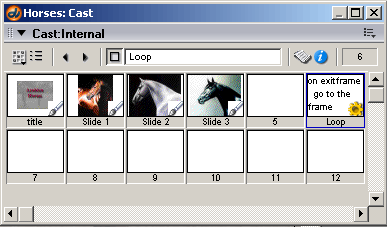
Рис. 11.6. Окно Cast с элементами труппы, готовыми к использованию
Подсказка
Маркеру вовсе необязательно присваивать имя, но имя облегчит его поиск в дальнейшем. Таким образом, это хорошая идея – использовать уникальное и описательное имя для маркера. - Поместите элемент труппы Title в канал 1 партитуры, щелкнув по нему и Перетащив Title из окна Cast в кадр 1 канала 1, как показано на рис. 11.7.
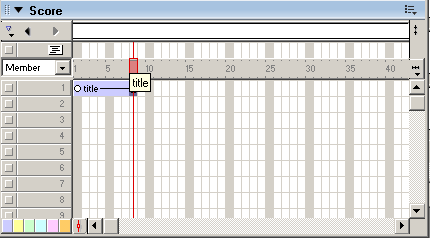
Рис. 11.7. Спрайт в партитуре
Подсказка
Вы можете редактировать имя маркера, просто щелкнув по нему в канале Marker и заново напечатав его имя. Для удаления маркера щелкните по треугольнику и, удерживая кнопку мыши нажатой, вытащите маркер из канала. Затем отпустите кнопку мыши.
